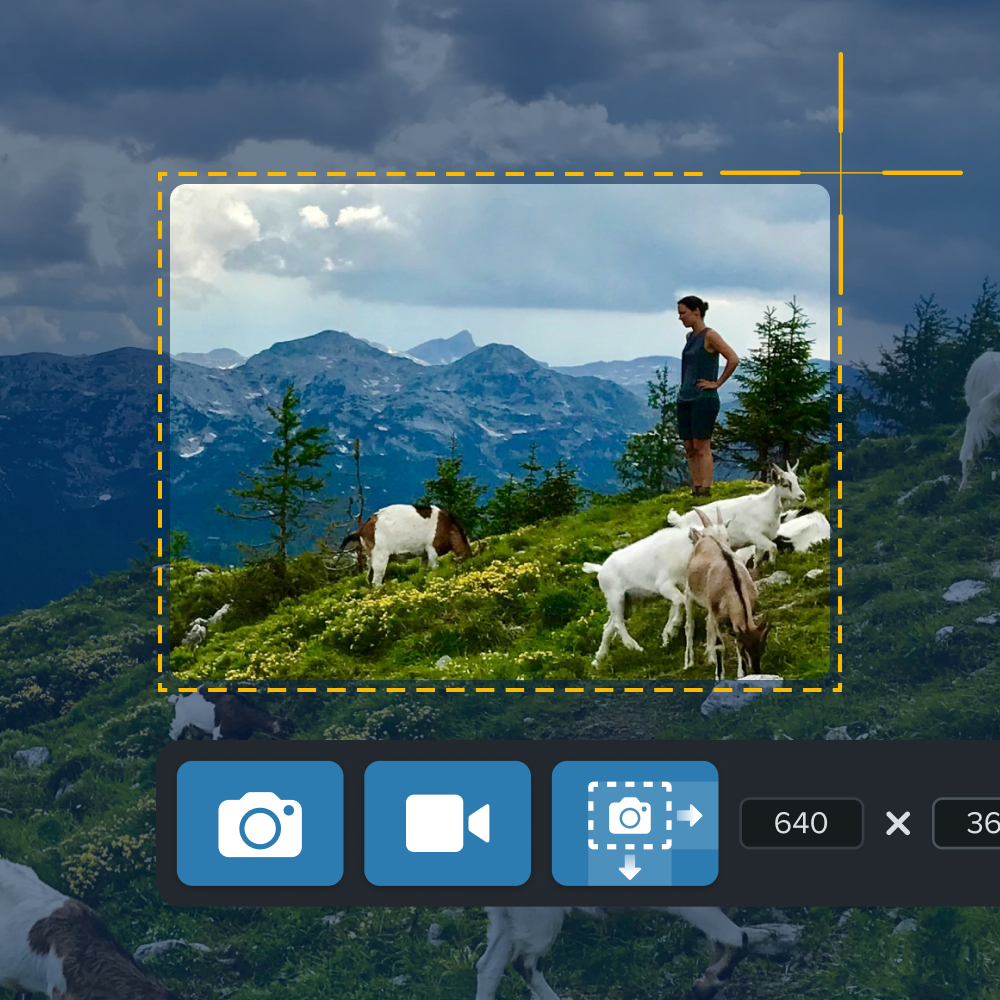Meilleures alternatives Screenpresso : gratuites et payantes
Publié: 2024-10-08Qu’est-ce que Screenpresso ?
Screenpresso est un logiciel Windows uniquement de capture d'écran et d'enregistrement vidéo, construit et maintenu par une équipe de deux hommes en France. Sans surprise, c'est en France et dans quelques petits pays d'Europe qu'il est le plus populaire.
Screenpresso capture des captures d'écran et des vidéos et dispose d'un éditeur d'images intégré, d'un générateur de guide de l'utilisateur et d'options de partage. Il aide les utilisateurs à créer des didacticiels de formation, à capturer et à signaler les bogues informatiques et à créer des communications entre employés.
Pourquoi rechercher des alternatives à Screenpresso ?
Bien que la satisfaction à l'égard de l'outil soit relativement élevée, l'outil ne reçoit que des mises à jour minimales de la part de ses créateurs et offre un ensemble de fonctionnalités simples. Les ressources pour la formation des utilisateurs et le support produit sont également minimes. L'interface est datée et maladroite, ce qui rend difficile et lente la tâche des utilisateurs novices : ce n'est pas idéal pour un outil de productivité.
Les personnes qui souhaitent un outil de capture d'écran et d'enregistrement vidéo plus complet, soutenu par une équipe de développeurs et une marque stable et établie, rechercheront probablement une alternative à Screenpresso. Si c'est votre cas… lisez la suite pour connaître notre principale recommandation.
Facteurs clés à prendre en compte lors du choix d'un logiciel de capture d'écran
Plusieurs facteurs doivent être pris en compte lors de l'évaluation des programmes de capture d'écran. Lorsque vous choisissez un logiciel de capture d'écran, vous devez prendre en compte des éléments tels que :
- Facilité d'utilisation – Peut-être le facteur le plus important dans cette catégorie, puisque les applications de capture d'écran sont l'équivalent d'un couteau de poche pratique. Une grande facilité d'utilisation augmentera considérablement votre vitesse de réussite et votre intégration complète dans le produit. Un accès rapide et facile au programme, via des raccourcis clavier, des raccourcis ou des widgets à l'écran, font du lancement d'une capture d'écran une seconde nature. Être capable de personnaliser facilement le logiciel, d'enregistrer les paramètres favoris et même de prédéfinir des combinaisons de fonctionnalités couramment utilisées pour une utilisation répétée facile sont tous essentiels pour devenir un accro de la capture d'écran.
- Options de capture – La capture d'écran a parcouru un long chemin depuis l'introduction de la touche d'impression d'écran. Les applications de capture d'écran modernes d'aujourd'hui vous offrent une précision au niveau des pixels par rapport à ce que vous souhaitez capturer sur l'écran. La capture de fenêtres spécifiques, de régions du bureau, de pages Web entières défilantes, de menus déroulants, d'écrans cachés et même de la capture de bureau la plus élémentaire garantit que votre choix dispose d'une liste complète de façons de capturer l'écran. Certains des programmes les plus avancés vont encore plus loin, vous permettant d'extraire des éléments comme du texte à partir de n'importe quelle capture d'écran que vous prenez.
- Fonctionnalités d'édition – Déterminez si le logiciel dispose d'outils d'édition de base tels que le recadrage, le découpage et la fusion d'images ou de clips vidéo, ainsi que d'options avancées telles que les annotations, les transitions et les effets. Les meilleures applications de capture d'écran actuelles permettent également de créer des guides d'aide rapides via des modèles, de créer des vidéos à partir d'une série d'images et même d'incorporer des bibliothèques de ressources multimédias pour ajouter plus de clarté et de finition à vos captures.
- Qualité d'enregistrement – Lorsque vous enregistrez votre écran pour partager une vidéo avec d'autres, vous voulez qu'elle soit claire et dynamique. Au minimum, assurez-vous que le logiciel prend en charge l'enregistrement haute résolution, comme 1080p ou 4K, et des fréquences d'images fluides.
- Intégration de la webcam – Indique si le logiciel peut s'intégrer à votre webcam afin que vous puissiez montrer votre visage tout en enregistrant votre écran. L'intégration actuelle de la webcam va plus loin que le simple enregistrement de votre écran : assurez-vous que le logiciel vous donne la possibilité de placer correctement votre webcam là où vous le souhaitez pendant l'enregistrement et qu'il vous propose différentes formes et options d'affichage pour inclure votre webcam.
- Enregistrement audio – La création de vidéos avec audio est devenue une méthode courante de communication et de partage d'informations. Assurez-vous que le logiciel peut enregistrer un son clair et s'il peut enregistrer à la fois votre écran et votre microphone simultanément.
- Compatibilité – Déterminez les systèmes d'exploitation et les périphériques matériels que vous envisagez le plus probablement de capturer l'écran. Assurez-vous, quel que soit le produit que vous choisissez, qu'il couvre autant que possible vos besoins en matière de capture d'écran, en vous assurant que le logiciel est compatible avec votre système d'exploitation et votre matériel.
- Impact sur les performances – Étant donné que les programmes de capture d'écran s'exécutent le plus souvent en arrière-plan, prêts à capturer à tout moment, il est important que le logiciel soit léger et n'enlise pas votre système.
- Coût et licence – N’oubliez pas que rien n’est vraiment gratuit. Que le logiciel soit gratuit avec des fonctionnalités limitées ou s'il possède des fonctionnalités plus complètes à un prix plus élevé. N'oubliez pas de choisir en fin de compte une entreprise qui a fait ses preuves en matière de support et de mise à jour actifs de son produit.
- Outils de collaboration – La création de contenu devient de plus en plus collaborative avec les collègues, les partenaires et les clients. Assurez-vous que le logiciel dispose de fonctionnalités permettant aux autres de commenter des vidéos, de co-créer du contenu, etc.
- Options de partage – Le logiciel de capture d'écran est presque toujours utilisé avec l'intention de partager cette capture ailleurs. Découvrez les programmes et services avec lesquels vous partagez le plus souvent et assurez-vous que le logiciel dispose d'options de partage sécurisées et privées pour ces programmes.
Snagit : la meilleure alternative à Screenpresso pour une capture d'écran polyvalente
Au sommet de la liste des outils de capture d'écran et d'enregistrement vidéo se trouve la marque originale qui est même antérieure à l'outil de capture Windows… Snagit de TechSmith.
Snagit est la marque la plus connue, la plus adoptée et la mieux notée dans la catégorie capture d’écran. Des millions d’individus et d’équipes l’utilisent dans des organisations de toutes tailles à travers le monde. TechSmith met continuellement à jour le produit depuis le début des années 1990, non seulement en ajoutant de nouvelles fonctionnalités, mais également en affinant la convivialité du produit pour garantir qu'il est intuitif et facile pour les personnes, quel que soit leur niveau de compétence technique, de bénéficier d'un gain de productivité dès le premier jour d'utilisation de Snagit.
En tant que pionnier de la capture d'écran, Snagit offre l'ensemble le plus complet de fonctionnalités pour :
- Capturer non seulement le plein écran, mais aussi une région, une fenêtre défilante et même ces menus volants difficiles à saisir.
- Snagit dispose également de l'ensemble le plus complet d'outils d'édition de captures d'écran. Cela couvre les bases que vous trouverez dans d'autres outils, comme les flèches, les étiquettes de texte et le flou, mais ajoute des innovations remarquablement bien pensées comme la possibilité de modifier ou de supprimer du texte dans une capture d'écran, de remplir automatiquement les espaces laissés par les modifications, appliquez un balisage de marque cohérent et générez même des documents de procédures opérationnelles standard sans quitter l'outil.
- Pour l'enregistrement vidéo, Snagit dispose d'un ensemble étonnamment robuste de fonctionnalités permettant de créer rapidement des didacticiels vidéo, des procédures pas à pas vidéo et des GIF explicatifs. Là où d'autres outils de cette catégorie proposent un enregistrement vidéo simple start-stop-export, les utilisateurs de Snagit peuvent affiner leurs didacticiels vidéo en découpant une section, en fusionnant des clips vidéo et en attirant l'attention du spectateur avec des accents visuels comme la surbrillance du curseur, 1-2-3. des marqueurs de pas et des formes superposées. D'un intérêt particulier pour les entreprises, Snagit offre une méthode sécurisée unique pour garder les informations sensibles hors des vidéos et des GIF.
Les entreprises cherchant à réduire la prolifération des logiciels et à standardiser une application de capture d'écran et d'enregistrement vidéo unique, sécurisée et fiable pour tous leurs utilisateurs finaux apprécieront que Snagit fonctionne à la fois sur Windows et Mac, avec l'interface et la documentation produit/les didacticiels vidéo traduits professionnellement en 6. langues. Les clients bénéficient d’une assistance gratuite et illimitée de la part d’une marque établie dont l’expérience remonte à plusieurs décennies.
L'essai gratuit de Snagit offre toutes les fonctionnalités jusqu'à 30 jours ; après cela, un certain nombre de forfaits premium flexibles sont disponibles pour les individus, les équipes et même à l'échelle de l'organisation… avec un abonnement individuel au prix de 39 $ par an et des réductions pour les achats groupés. Des options d'installation personnalisées sont également disponibles pour aider les organisations ayant des besoins de déploiement spécifiques.

Le meilleur outil de capture pour Windows et Mac
Ne laissez pas les outils intégrés maladroits vous retenir. Prenez et modifiez des captures d'écran avec Snagit !
Obtenez Snagit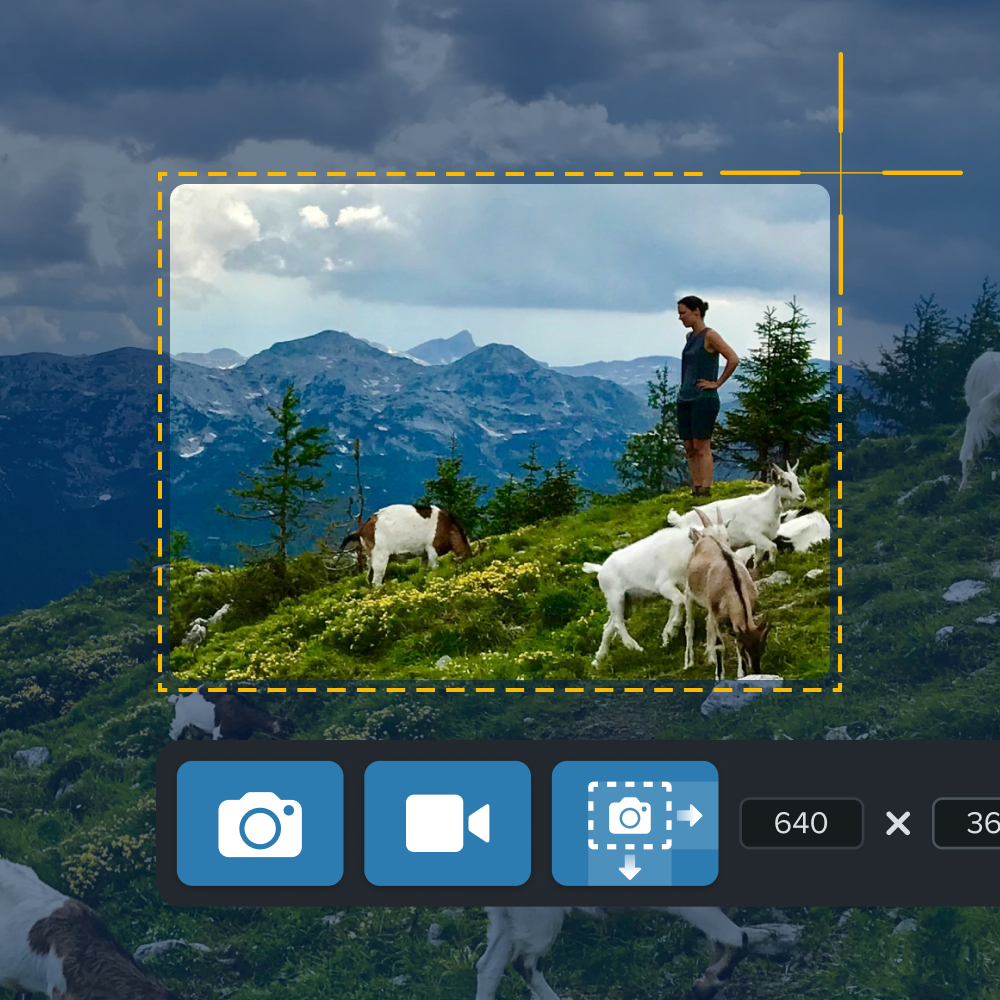
Greenshot : Une alternative gratuite pour une simple capture d'écran
Pour les fans de logiciels open source qui aiment l'idée du logiciel libre et ne craignent pas certains inconvénients, l'outil de capture d'écran Greenshot peut être une alternative réalisable à Screenpresso.
En tant qu'outil gratuit développé par une communauté de bénévoles pendant leur temps libre, Greenshot a connu des périodes de mises à jour occasionnelles suivies de longues périodes sans mises à jour (même une vulnérabilité de sécurité critique n'a pas été corrigée), ce qui a conduit beaucoup à le considérer comme un abandonware . La dernière version stable de la version Windows de Greenshot date de 2017 ; une version Mac a été publiée en 2017 (elle est fermée et payante) et a été mise à jour pour la dernière fois en 2020.
Avec toutes ces mises en garde à l’esprit, Greenshot pourrait être une option si vous vous concentrez sur la capture d’écran de base et que vous ne voulez pas ou n’avez pas besoin de capacités d’enregistrement vidéo ou d’édition avancée. Greenshot propose une capture plein écran et régionale, ainsi qu'un ensemble d'outils d'édition de base pour recadrer, ajouter du texte, des formes ou des surbrillances et flouter les informations sensibles. Il existe un large éventail d'options d'exportation, notamment la messagerie électronique, de nombreuses plates-formes cloud et Microsoft Paint. Comme c'est souvent le cas avec les logiciels open source, l'interface et les flux de travail sont fonctionnels mais maladroits.
La version Windows est totalement gratuite ; la version Mac entraîne des frais minimes.
Lightshot : un outil de capture d'écran simple et léger
Lightshot propose une capture d'écran simple et légère avec partage intégré via un service d'hébergement de contenu étroitement intégré. Si les créateurs de Screenpresso sont obscurs, ceux de Lightshot sont carrément insaisissables. Le site Web du produit nomme Skillbrains comme développeur, avec une adresse physique à Novossibirsk, en Fédération de Russie. On sait peu de choses sur qui se cache réellement derrière ce service, qui a été mis à jour pour la dernière fois en 2022 et fonctionne sur un modèle commercial gratuit financé par la publicité (les publicités sont affichées sur la page à côté du contenu que vous téléchargez et partagez).
Lightshot peut être installé sur Windows, Mac, Ubuntu et Google Chrome. Grâce à sa capture en un clic, les utilisateurs peuvent saisir une région de l'écran, puis utiliser des outils d'édition de base pour annoter la capture d'écran avec un dessin au stylo, des flèches, des formes et du texte. Lightshot permet de télécharger et de partager rapidement des captures d'écran en un clic. (Mais sachez que les liens de partage Lightshot ne sont pas sécurisés.)
Si vous êtes d'accord avec les publicités apparaissant à côté de vos captures et que cela ne vous dérange pas que des inconnus aléatoires puissent tomber sur vos téléchargements Lightshot, cet outil gratuit pourrait être exactement ce dont vous avez besoin.
ShareX : idéal pour les utilisateurs avancés à la recherche de logiciels gratuits et open source
En tant que ramification de Greenshot, ShareX est une alternative intéressante à Screenpresso pour les utilisateurs avancés sous Windows qui préfèrent les logiciels open source et ont besoin d'une capture d'écran et d'un enregistrement vidéo avancés. ShareX est une application riche en fonctionnalités qui propose une gamme impressionnante de modes de capture, ainsi que de nombreuses options permettant aux utilisateurs expérimentés de personnaliser l'interface et d'automatiser les tâches répétitives.
Les outils d'édition d'images incluent les options de balisage habituelles, telles que le texte, les formes, les flèches et le flou… mais ajoutent des fonctionnalités d'édition avancées telles que la capture par défilement, l'OCR (extrait de texte) et les effets créés par l'utilisateur. Les utilisateurs expérimentés peuvent enchaîner une série d'actions automatisées pour créer des flux de travail personnalisés.
ShareX propose également un enregistrement d'écran de base avec audio. Les utilisateurs peuvent capturer une région de l'écran, ainsi qu'une narration vocale, et l'enregistrer dans divers formats vidéo. Ou enregistrez au format GIF sans audio.
Comme c'est souvent le cas avec les logiciels open source, la fonction l'emporte sur la forme… les fonctionnalités sont donc souvent enfouies dans les menus volants et les menus contextuels. Soyez prêt à investir du temps à explorer l'outil, à modifier les paramètres et à rechercher sur YouTube des guides créés par les utilisateurs pour cet outil puissant mais complexe.
Quelle alternative Screenpresso est faite pour vous ?
Choisir une alternative à Screenpresso dépend de vos priorités. Les fans de logiciels open source ou les personnes dont le budget est de 0 $ voudront peut-être explorer les outils de capture d'écran « gratuits », qui peuvent être assez complets mais qui sont assortis de quelques conditions :
- courbe d'apprentissage abrupte
- des interfaces encombrées qui peuvent submerger l'utilisateur novice
- aucune garantie sur les futures mises à jour ou correctifs de sécurité
- des modèles et pratiques économiques douteux
La communication visuelle étant désormais un citoyen de premier ordre dans la façon dont le monde communique de nos jours, investir dans une application de capture d'écran complète peut améliorer considérablement vos compétences en communication. Tout bien considéré, Snagit est la meilleure alternative globale à Screenpresso pour les utilisateurs qui ont besoin de capture d'écran polyvalente, d'enregistrement vidéo et d'outils d'édition puissants. Snagit combine joliment une facilité d'utilisation accessible avec des fonctionnalités de qualité professionnelle… et apporte la tranquillité d'esprit grâce au support produit, à la formation des utilisateurs et aux mises à jour d'un développeur fiable et bien établi.
Téléchargez dès aujourd’hui une version d’essai entièrement fonctionnelle de Snagit pour commencer – aucune carte de crédit n’est requise.
Le meilleur outil de capture pour Windows et Mac
Ne laissez pas les outils intégrés maladroits vous retenir. Prenez et modifiez des captures d'écran avec Snagit !
Obtenez Snagit